最近スマホやパソコンでサイトをみていると「Cookieに同意しますか?」というポップアップがよく出てくるようになりました。
Cookieなんて全く聞いたことがなかったけれどもよく耳にするようになりましたよね?
なんか「個人情報が漏れてしまうよ」とか「勝手にログインされて情報が抜き取られるよ」とかの噂もよく聞きます。
Cookieは便利な半面、使い方を間違えると個人情報が漏れてしまう可能性があります。Cookieの危険性についてはこちらで詳しく説明しています。

個人情報の漏洩を防ぐ手段としてCookieを削除する方法があります。
しかし果たしてCookieを削除したほうがいいのでしょうか? そのあたりを詳しく説明します。
それでは一緒にみて行きましょう!
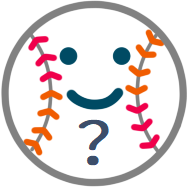
Cookieを削除したほうがいいの?
結論を申し上げますと、自分の使い方に合わせてCookieの削除を検討するのが良いと思います。
そもそもCookieはアクセスしたサイトが一方的に送ってくるものですので、削除してもパソコンに影響を与えることはありません。
ショッピングサイトや会員になって閲覧するサイトなどでログイン情報を入力しなくてもすぐに情報を閲覧できるのはかなり便利ですよね。
一方、Cookieはその便利な半面、間接的に個人情報を扱っていますので使い方によっては情報漏洩や勝手にログインされてしまったりするリスクがあります。特に共有パソコンを使うときは注意が必要となってきます。
クレジットカード情報は残しておくと大変危険です。カード番号、名義、有効期限、セキュリティ情報はショッピングサイトでは入力を求められますよね。この情報を保存しないようにすることがリスク管理の大きな手段となります。
サイトによってはこれらのクレジットカード情報が保存出来るようになっていて、次回ショッピングをする際にクレカの情報を入力する手間が省ける利便性があります。
しかしもし例えば共用パソコンにCookieの情報が残っていてショッピングサイトにログイン出来てしまったら、クレカ情報も保存されておりクレカで簡単に買い物をされてしまいます。そう考えると怖いですよね。
私は共用パソコンを使うときに注意していることがあります。個人情報の入力や個人のログイン情報を入れることは出来るだけしないようにすることです。これだけで情報漏洩のリスクはかなり軽減させることができます。
もしどうしてもログイン情報を入力しなければならない場合は、使ったあとにCookieを削除してしまいます。ログインしていない場合でも削除しておくと自分の足跡が残らないので漏洩リスクを非常に減らすことが出来ます。
もう一つ大きなリスクがあって、個人のスマホを他人に使われてしまった場合に情報漏洩するリスクがあります。その場合、便利に使っていたスマホはセキュリティ無防備の普段使っているサイトにログインし放題となります。
これはかなり怖いことですね。Cookieは便利なのだけれども、こんな場合も考えてCookieの使い方を考えてもよいのかなと思います。
その上でCookieを削除することもリスク回避の一つの方法だと思い出してもらえると嬉しいです。
Cookieを削除したときの影響は?

Cookieを削除したときの影響は、パソコン本体には特に影響はありません。しかし便利さに関しては影響がありちょっと不便になってしまいます。次の2つが大きな影響かなと思います。
・お店で購入したものや閲覧したものに近い商品や関連商品をおすすめしてくれる機能が使えなくなる
どちらもスマホやパソコンで特にショッピングサイトを使っていると便利に使っている機能ですよね。
これらを詳しく説明していきます。
ショッピングサイトなどの会員サイトのログイン情報も消えてしまう
これは大きな影響ですね。Cookieを削除するとサイトへのログイン情報も消えてしまいますので、そのサイトを閲覧するときにいちいちログイン情報を入力する必要があります。
これって地味に困りますよね。お店で言ったら、お店で入店するときに会員カードを見せて照会してから入るところを、顔パスで入店可能なイメージでしょうか。
お店で購入したものや閲覧したものに近い商品や関連商品をおすすめしてくれる機能が使えなくなる
これは使えると意外と便利な機能ですよね。例えばジョギング用のシューズをネットのサイトで見たとします。
するとそれに関連する商品がおすすめで出てきたりします。探しているものに近い商品だったり、検索では探せない商品に出会ったりすることもあるので、使い勝手がよいのです。
ついでに買いたい商品もおすすめ表示してくれるので大変便利です。本を探すのも自分の興味や関心に沿った本がおすすめで表示されるので、書店では探せないような本に出会ったりもします。
Cookieを削除するタイミングは?
私がCookieを削除するタイミングとしては…
・スマホや個人のパソコンでクレジットカードの情報を入力した後
の2つの場合でしょうか。それぞれ詳しく説明しますね。
共用パソコンを使ったとき
これは先程お話した通り、共用パソコンを使っていてログイン情報やクレジットカードの情報を入力した後のタイミングでCookieを必ず削除します。
共用パソコンはいろんな人が使っているので、たまたまログイン出来てしまったり、そのあたりの知識が豊富な方なら履歴を辿って簡単にログインしてしまうでしょうから。
スマホや個人のパソコンでクレジットカードの情報を入力した後
個人情報で一番怖いのはクレジットカードの情報ですよね。最近のネットショップではこのクレカ情報を一度入力すれば次の買い物で再度入力する手間を省いてくれる買い物を便利にしてくれるところが増えていますよね。
便利な半面、これはかなり情報漏えいリスクが高くてしかも被害が大きいです。なのでクレジットカード情報を入力したときも必ずCookie削除をしています。
以上2つのタイミングでCookieを削除しています。参考にしてみてください。
Cookieを削除する方法
それではCookieを削除する方法をパソコン、スマホ別で説明していきます。
スマホ
■iPhone
Safari
ホーム画面→「設定」→「Safari」→「履歴とWebサイトデータを消去」→「履歴とデータの消去」
これでCookieのデータを消去できました。
Google Chrome
右下の3点のボタンをタップ→設定→プライバシーとセキュリティ→閲覧履歴データを削除→「期間」を「全期間に」「Cookie、サイトデータ」をチェック→閲覧履歴データを削除
■Android
「ブラウザ」→右上「Menu」→「閲覧データを消去」→「閲覧履歴」→「キャッシュされたページ」「Cookie」にチェック→「データの消去」
パソコン(PC)
Google Chrome
右上三点のボタン→「設定」→「プライバシーとセキュリティ」→「Cookie と他のサイトデータ」→「すべてのサイトデータと権限を表示」→右上「データをすべて消去」→「削除」
Microsoft Edge
右上三点アイコンをクリック→設定→右上三本線クリック→Cookieとサイトのアクセス許可→Cookieとサイトデータの管理と削除→すべてのCookieとサイトデータを表示する→すべて削除→クリア
FireFox
右上三本線をクリック→「履歴」→「最近の履歴を消去」→「Cookie」「キャッシュ」をチェック→消去する履歴の期間を「すべての履歴」にする→「OK」
まとめ
Cookieは削除したほうがいいのかを説明しました。結論としてはCookieの危険性についてを理解しつつ生活スタイルに合わせて削除を検討するのがいいということでした。Cookieの危険性についてはこちらで詳しく説明しています。

削除方法も説明していますのでCookieの削除をしつつCookieを利用するのがいいですね。
他にもCookieに同意しないとどうなるか、Cookieに同意しない方法なども詳しく説明していますので併せてみてくださいね。






コメント